كيفية دفق الألعاب على YouTube Gaming
نشرت: 2022-01-29أصبح بث الألعاب سريعًا أحد أكثر الطرق شيوعًا لكسب المال على الإنترنت. ومع ذلك ، من الصعب معرفة من أين تبدأ. تهيمن Twitch المملوكة لشركة Amazon على السوق ، لذلك هناك عدد قليل من البدائل المشروعة. في أواخر يوليو ، تم إغلاق برنامج Mixer من Microsoft ، مما جعل YouTube Gaming أحد الخيارات الوحيدة القابلة للتطبيق. إذا كنت ترغب في تجربتها ، فسيوضح هذا الدليل كيفية إعداد قناتك والدخول إلى الكاميرا.
قم بإعداد قناتك
اتخذت YouTube Gaming عدة أشكال مختلفة على مر السنين ، لكنها أصبحت مؤخرًا بمثابة علامة تبويب بديلة في واجهة YouTube المعتادة. لأغراضنا ، هذا يعني أنك لست بحاجة إلى تنزيل أي تطبيقات خاصة للبث. إذا كان لديك حساب YouTube (مرتبط بحساب Google الخاص بك) ، فأنت تمتلك بالفعل كل ما تحتاجه.
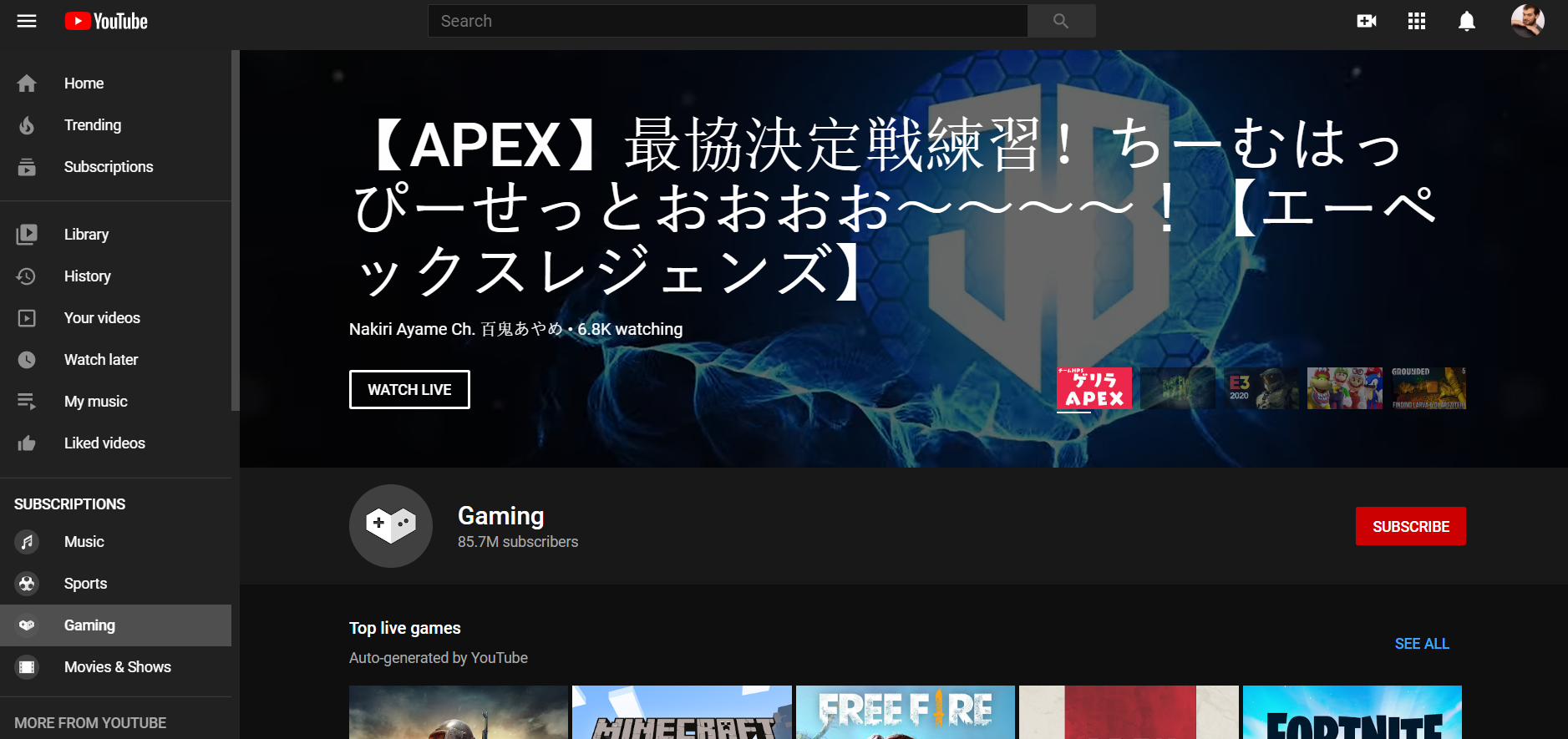
ومع ذلك ، ستحتاج إلى التحقق من حسابك قبل أن تتمكن من البدء. توجه إلى هذا الرابط أثناء تسجيل الدخول. سيُطلب منك إدخال رمز تم إرساله عبر رسالة نصية أو عبر مكالمة هاتفية ، إذا كنت تفضل ذلك. أدخل هذا الرمز وسيتم التحقق من حسابك. بالإضافة إلى تمكين البث المباشر ، سيسمح لك هذا أيضًا بتحميل مقاطع فيديو أطول من 15 دقيقة ، وإضافة صور مصغرة مخصصة إلى مقاطع الفيديو الخاصة بك ، واستئناف مطالبات Content ID إذا لزم الأمر.
قم بإعداد البث الخاص بك
بعد ذلك ، ستحتاج إلى إعداد برنامج البث الخاص بك. هناك بعض الخيارات ، لكننا سنستخدم Streamlabs OBS لهذا الدليل ، حيث إنها واحدة من أسهل الأدوات وأكثرها قوة لبث ألعابك. في حين أن بعض الميزات ، مثل البث إلى منصات متعددة في وقت واحد ، تقتصر على اشتراك Prime للتطبيق ، فإن الإصدار المجاني قوي بما يكفي للتعامل مع معظم ما تحتاج إلى القيام به.
بمجرد تثبيت التطبيق وتسجيل الدخول إلى حساب البث الخاص بك ، ستتمكن من البدء في إنشاء المشاهد. المشهد في Streamlabs هو ترتيب محدد للمصادر التي تبثها لجمهورك. من خلال إنشاء مشاهد متعددة ، يمكنك إنقاذ نفسك من متاعب إعادة بناء مجموعة معينة من المصادر في كل مرة تبدأ فيها البث.
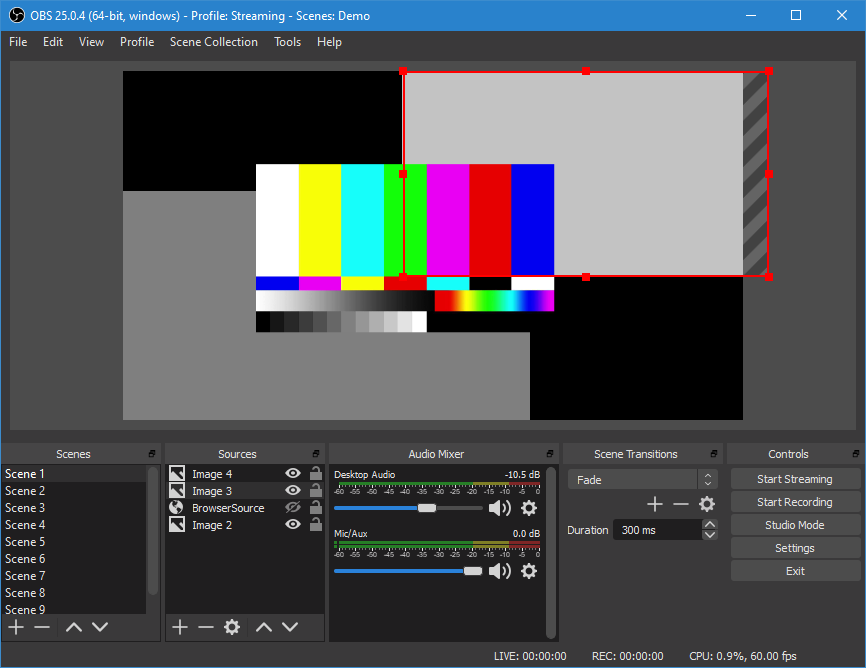
على سبيل المثال ، يمكن أن يكون لديك مشهد واحد لبث الألعاب النموذجية ، وآخر للتنزه ، وإعداد خاص إذا كنت تدير حملة لجمع التبرعات أو أي حدث آخر. هذا مشابه لكيفية عمل Discord مع قنوات متعددة.
يمكن أن يشتمل المشهد العادي على لعبتك وموجز كاميرا الويب ، ولكن يمكنك إضافة تنبيهات الاشتراك وعدادات الأهداف والتراكبات وغير ذلك الكثير. يستخدم Streamlabs نظام طبقة لوضع العناصر فوق بعضها البعض ، ويمكن تغيير حجم كل عنصر وتحريكه أثناء التنقل. إذا وجدت أن موجز كاميرا الويب الخاص بك يغطي جزءًا مهمًا من اللعبة أثناء البث ، فيمكنك نقلها أو تغيير حجمها.
ستجد أيضًا مجموعة من إدخالات الصوت ضمن قسم Mixer. يتضمن ذلك أشياء مثل صوت سطح المكتب وأي ميكروفونات قمت بتوصيلها. إذا أضفت أي عناصر بمكونات صوتية ، فستظهر هنا أيضًا. يمكنك ضبط مستويات الصوت النسبية الخاصة بهم للحفاظ على نظافة العرض التقديمي الخاص بك.
على سبيل المثال ، يتضمن Streamlabs عنصر واجهة مستخدم Alertbox الذي ينبثق إشعارًا عندما تحصل على متابعة جديدة أو اشتراك أو تبرع. عادةً ما تُحدث ضجيجًا ، ويمكنك خفض مستوى الصوت عليها حتى لا تربك صوت البث الخاص بك.
حان الوقت لبدء البث
بمجرد أن يكون لديك مشهد تم إعداده حسب رغبتك ، فقد حان وقت البث المباشر. يمكن لـ Streamlabs البث إلى Twitch أو YouTube Gaming أو Facebook Gaming. إذا قمت بالاشتراك في Streamlabs Prime ، فيمكنك البث إليهم جميعًا مرة واحدة.
لبدء بث ، انقر فوق الزر "البث المباشر " الأخضر أسفل الشاشة.
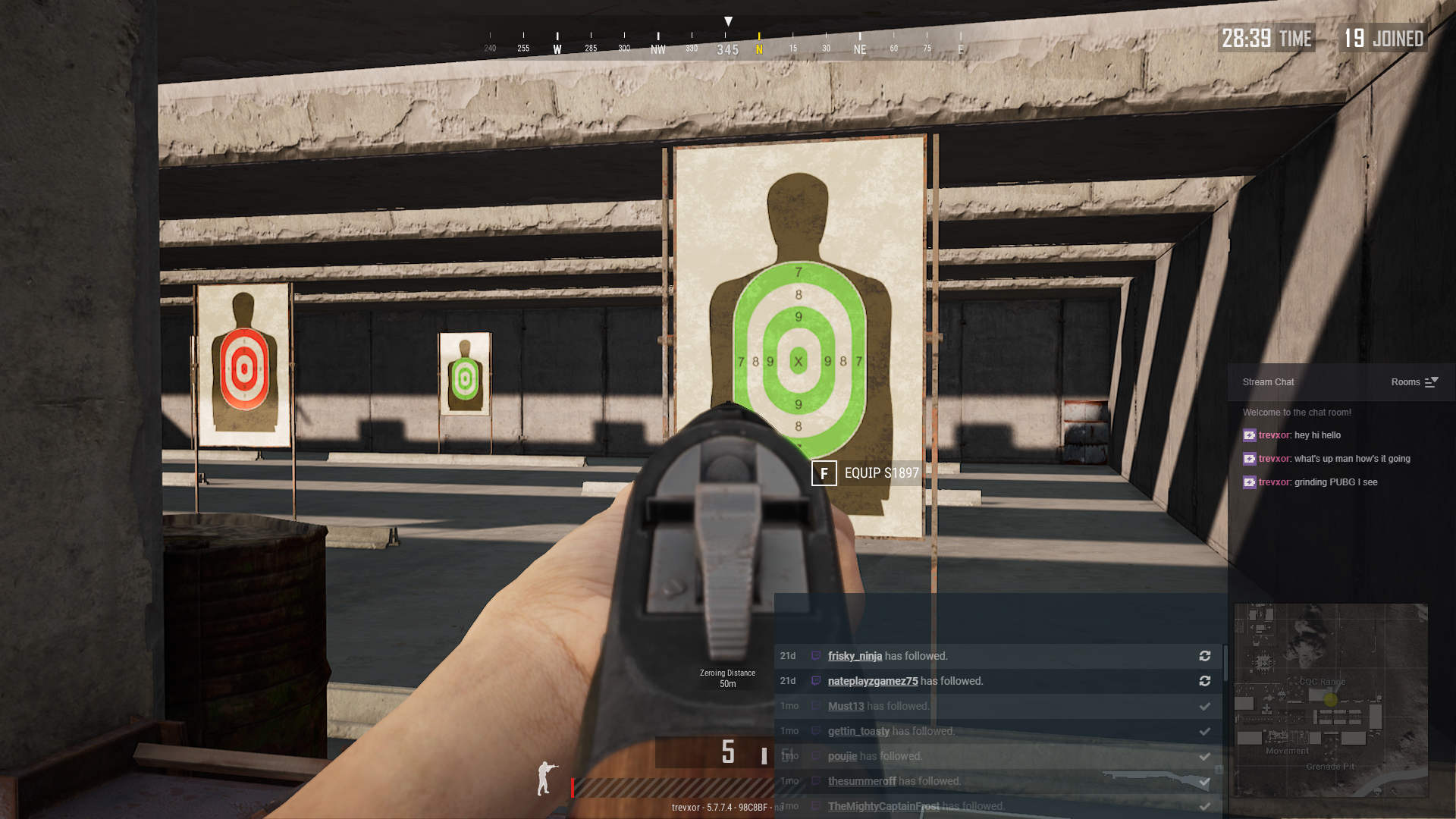
قبل البث المباشر فعليًا ، سيُطلب منك إدخال بعض المعلومات الأساسية حول البث الذي تبدأه. سيطلب منك YouTube Gaming إدخال عنوان البث ووصفًا موجزًا. يمكنك أيضًا إضافة البث إلى حدث موجود ، إذا كان لديك حدث.
يمكنك أيضًا ربط حسابك على Twitter لإرسال تغريدة تلقائيًا لإخطار متابعيك بأنك ستنطلق مباشرةً. هذا مفيد بشكل خاص إذا كان لديك متابعون على Twitter لا يتلقون إشعارات على منصة البث التي تختارها.
تم ترشيحها بواسطة المحررين لدينا
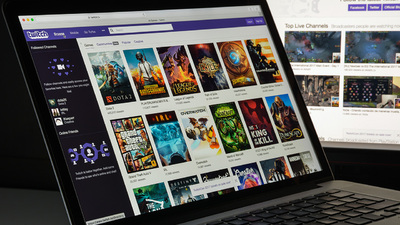
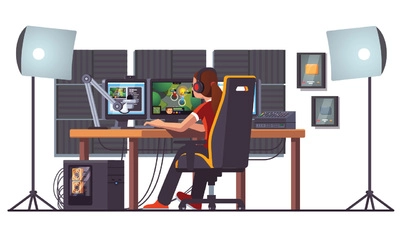

بمجرد بدء البث المباشر ، ستظهر نافذة الدردشة على الجانب الأيمن من Streamlabs. سيسمح لك هذا بمراقبة الدردشة أثناء بث وتعديل أي رسائل أو متصيدون مزعجون واردة. إذا كانت لديك شاشة ثانية ، فمن الجيد عمومًا إبقاء هذا التطبيق مفتوحًا عليه أثناء البث حتى تتمكن من تحديد أي مشكلات وحلها بسرعة عندما تكون مباشرًا.

يكتسب نقود
نظرًا لأن تحقيق الدخل من تدفقات YouTube مرتبط بحسابك العادي على YouTube ، يتم تطبيق نفس متطلبات تنشيط ميزات تحقيق الدخل. يجب أن تكون قناتك جزءًا من YouTube Partner Program ، مما يعني أنك بحاجة إلى 1000 مشترك على الأقل و 4000 ساعة مشاهدة في الأشهر الـ 12 الماضية ، بالإضافة إلى اجتياز مراجعة من موظفي YouTube.
بمجرد وصولك إلى هذه النقطة ، يمكنك تمكين الإعلانات على البث الخاص بك ، بما في ذلك إعلانات ما قبل التشغيل التي يتم تشغيلها قبل أن يشاهد شخص ما البث ، والإعلانات أثناء التشغيل التي تقاطعها ، والإعلانات المتراكبة التي تظهر على شكل لافتات ، وكلها ستدر أرباحًا . إذا كنت تمثل قناة ألعاب ، فيمكنك أيضًا تمكين عضويات القناة ، والتي تسمح لمتابعيك بدفع رسوم شهرية لتلقي الامتيازات التي تمنحها (يجب أن تصل القنوات غير المخصصة للألعاب إلى 30000 مشترك لفتح هذه الميزة).
بالنسبة لمحتوى الألعاب ، هناك قيود معينة على المحتوى الذي يمكن تحقيق الدخل منه. يمكن لبعض ناشري الألعاب تقييد جهات البث من جني الأموال باستخدام ألعابهم ، خاصةً إذا كان البث لا يتألف إلا من طريقة اللعب. بشكل عام ، يجب عليك القيام بما يلي للتأكد من أن المحتوى الخاص بك مؤهل لتحقيق الدخل:
أضف شيئًا تحويليًا إلى الدفق. يشتمل هذا عادةً على كاميرا الويب ، على الرغم من أنه يمكن أيضًا تشغيل التعليقات الصوتية. يجب أن يرتبط التعليق بشكل عام بما تعرضه على الشاشة. المحادثة خارج الموضوع جيدة ، ولكن قد يتم إضفاء الطابع الشيطاني عليك ، على سبيل المثال ، إذا قمت بصفع مسار صوتي لآرائك في Game of Thrones على لقطات من Valorant. وبالمثل ، إذا كان الجزء الأكبر من الفيديو هو أنك تلعب اللعبة في صمت بدون كاميرا ، فإنك تخاطر بالتعرض للإبلاغ.
العب الألعاب برخصة بث صالحة. يسمح العديد من الناشرين - أو حتى يشجعون! - اللاعبين ببث ألعابهم ، لكن البعض الآخر لا يسمح بذلك. قد يرغبون في منع المفسدين ، أو ببساطة لا يريدون أن يقوم الآخرون بتسويق لعبتهم. يحترم موقع YouTube هذه السياسة من خلال تعطيل تحقيق الدخل على الألعاب التي لم يقدم الناشرون ترخيصًا لاستخدامها تجاريًا. على الرغم من أن معظم الألعاب الشائعة آمنة عادةً ، فمن الأفضل إجراء بحث سريع قبل بدء البث.
مع وضع كل هذا في الاعتبار ، فأنت جاهز لبدء البث! يوفر YouTube Gaming على وجه الخصوص قدرًا كبيرًا من المرونة للبناء على قناة أو مجتمع YouTube موجود وتطوير ما يلي. إذا كنت تبحث عن بديل لـ Twitch ، فهذا ليس مكانًا سيئًا للبدء.
